
클라우드 스토리지는 개인 파일만을위한 것이 아닙니다. 번거 로움없이 쉽게 파일을 공유 할 수 있습니다. 친구 및 동료와 파일을 앞뒤로 공유하거나 전체 인터넷에서 사용할 수 있습니다.
공유 파일은 각 사용자의 컴퓨터에 자동으로 동기화되거나 웹 또는 모바일 앱을 통해 액세스 할 수 있습니다. 파일을 공유하는 데 더 편리한 방법입니다. 이메일로주고 받기 .
드롭 박스
다른 사람과 개별 파일을 빠르게 공유하려면 Dropbox 폴더에서 파일을 마우스 오른쪽 버튼으로 클릭하고 링크 공유를 선택합니다. Dropbox 웹 인터페이스에서 파일을 마우스 오른쪽 버튼으로 클릭하고 링크 공유를 선택할 수도 있습니다.
Dropbox는 파일에 대한 공개 링크를 클립 보드에 복사합니다. 다른 사람에게 링크를 보내거나 모두가 볼 수 있도록 온라인에 게시하면 사람들이 파일에 액세스하고 다운로드 할 수 있습니다. 링크가있는 모든 사용자가 파일에 액세스 할 수 있으므로 공유하는 가장 안전한 방법은 아니지만 가장 쉽고 빠른 방법입니다.
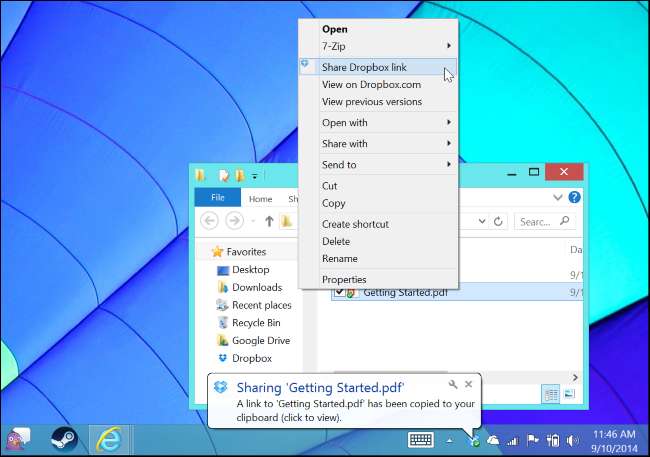
Dropbox는 특정 사람과 폴더를 공유 할 수도 있습니다. 이렇게하려면 데스크톱의 Dropbox 폴더에서 폴더를 마우스 오른쪽 버튼으로 클릭하고이 폴더 공유를 선택하거나 웹의 Dropbox에서 폴더를 마우스 오른쪽 버튼으로 클릭하고 폴더에 초대를 선택합니다.
폴더를 공유하려는 특정 사람의 이메일 주소를 추가 할 수있는 Dropbox 웹 사이트로 이동합니다. 폴더에 액세스하려면 Dropbox 계정이 필요합니다. 수락하면 모든 사람의 Dropbox 계정에 폴더가 표시되며 누구나 폴더에서 파일을 복사하고 삭제할 수 있습니다. 나와 친구 또는 동료가 모두 동일한 파일을 갖게되는 좋은 방법입니다. 파일 및 모든 변경 또는 제거는 다른 Dropbox 폴더와 마찬가지로 각 사용자의 PC에 자동으로 동기화됩니다.
Dropbox에서는 유료 Dropbox Pro 또는 Dropbox for Business 계정이있는 경우에만 "보기 전용"공유를 사용할 수 있습니다. 그렇지 않으면 폴더를 공유하는 모든 사람이 폴더를 편집하고 새 파일을 추가하고 폴더에서 파일을 제거하고 기존 파일을 수정할 수 있습니다.
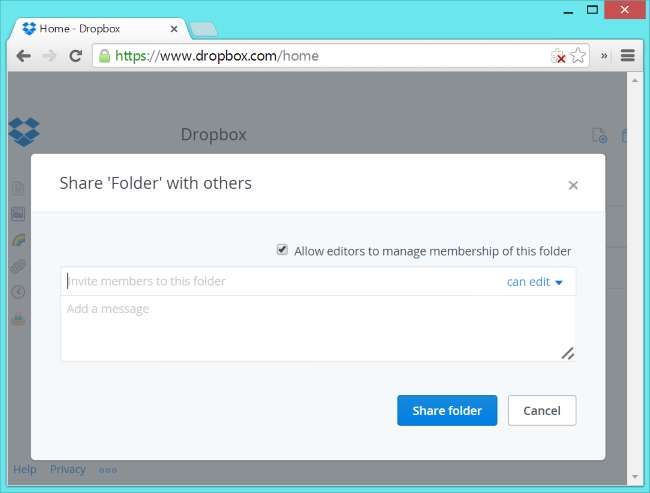
구글 드라이브
Google 드라이브에는 유사한 기능이 있습니다. Google Drive에서 공유 설정을 수정하려면 Google Drive 폴더에서 파일 또는 폴더를 마우스 오른쪽 버튼으로 클릭하고 Google Drive 하위 메뉴를 가리킨 다음 공유를 선택합니다. 웹의 Google 드라이브에서 파일이나 폴더를 마우스 오른쪽 버튼으로 클릭하고 공유를 선택할 수도 있습니다. 웹에서 볼 수있는 것과 똑같은 대화 상자가 나타납니다.

이 대화 상자는 파일을 공유 할 수있는 링크와 파일에 액세스 할 수있는 사용자에 대한 옵션을 제공합니다. 기본적으로 파일은 비공개이며 사용자 만 볼 수 있습니다.
링크가있는 모든 사용자가 파일에 액세스 할 수 있도록 파일을 공개하려면 비공개 옆에있는 변경 링크를 클릭하고 파일의 공유 설정을 "링크가있는 모든 사용자"로 설정합니다. "웹에 공개"로 설정할 수도 있습니다. 이렇게하면 Google에서 파일의 색인을 생성하고 웹 검색 결과에 표시 될 수 있습니다.
특정 사용자와 파일을 공유하려면 하단에 이메일 주소를 추가하세요. 파일 액세스 초대를 받게됩니다. 공유 설정을 지정하여 파일을 편집하거나 볼 수있는 사람을 선택할 수 있습니다. Dropbox에서는 유료 계정이 필요합니다. 이런 방식으로 Google 문서 파일을 공유하면 나와 다른 사람들이 실시간으로 편집 할 수 있습니다. .

공유 폴더와 파일을 컴퓨터에 동기화하려면 웹의 Google 드라이브에서 '수신'섹션을 방문한 다음 '수신'에서 '내 드라이브'로 파일과 폴더를 드래그해야합니다. 그런 다음 컴퓨터에 동기화되고 변경 사항이 다시 동기화됩니다.

Microsoft OneDrive
관련 : Windows 8.1이 모든 곳에서 SkyDrive를 통합하는 방법
어떤 이유로 OneDrive에는 Windows 8.1의 파일 탐색기에 기본 제공 공유 옵션이 포함되어 있지 않습니다. OneDrive "스토어 앱"을 사용하여 이러한 설정을 변경할 수 있지만 데스크톱에서 웹 사이트를 사용하는 것이 좋습니다. Windows 8.1의 OneDrive 통합 또한 나와 공유 된 폴더 및 파일을 데스크톱에 동기화하는 방법을 제공하지 않습니다. 웹 브라우저에서 액세스해야합니다. OneDrive는 Dropbox 및 Google Drive와 동일한 공유 설정을 모두 제공하지만 브라우저를 사용해야합니다. Windows 데스크톱 통합이 중요한 경우 Dropbox 또는 Google Drive를 사용할 수 있습니다.
Windows 8.1의 OneDrive에서 파일 또는 폴더 공유를 시작하려면 파일 또는 폴더를 마우스 오른쪽 단추로 클릭하고 공유 대상을 가리킨 다음 OneDrive를 선택합니다. OneDrive 웹 사이트의 파일 또는 폴더로 바로 이동합니다. 브라우저에서 OneDrive 웹 사이트를 열고 여기에서 파일이나 폴더를 찾을 수도 있습니다.
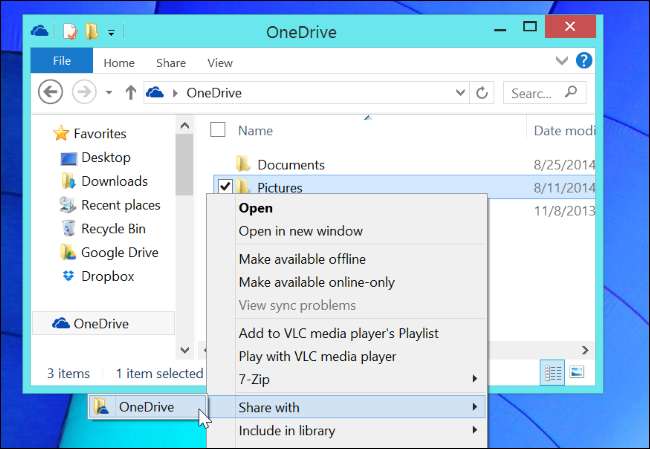
웹 사이트에서 공유 버튼을 클릭하여 파일 또는 폴더를 공유합니다. "초대하기"옵션을 사용하여 이메일 주소로 특정 사람을 초대하고 파일을 보거나 편집 할 수 있는지 여부를 선택할 수 있습니다. Microsoft 계정으로 로그인해야하는지 여부를 선택할 수도 있습니다.
"링크 가져 오기"옵션을 사용하면 파일 또는 폴더에 대한 링크를 만들 수 있으며 링크가있는 모든 사용자가 액세스 할 수 있습니다. 링크가있는 사용자가 파일에 대해 수행 할 수있는 작업을 선택할 수 있습니다. 파일을보기 만 할 수도 있고 수정할 수도 있습니다. 파일을 공개적으로 사용할 수도 있습니다. 사람들이 링크를 모르더라도 검색 엔진에 표시됩니다.
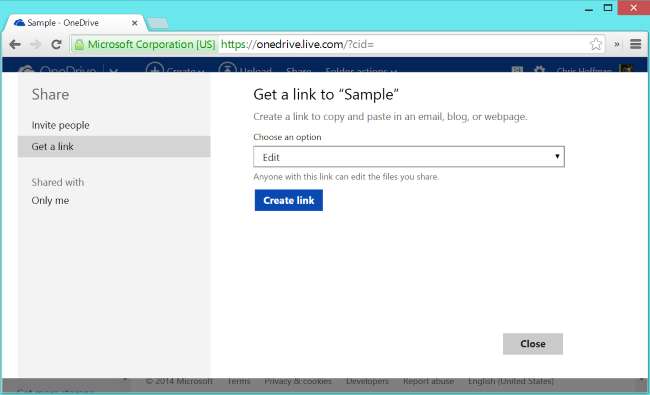
관련 : 무료 Microsoft Office : Office Online을 사용할 가치가 있습니까?
나와 공유 된 파일 및 폴더에 액세스하려면 OneDrive 웹 사이트 또는 모바일 앱으로 이동하여 공유 섹션을 확인해야합니다. 나와 공유 된 파일 및 폴더는 데스크톱에 동기화되지 않으므로 브라우저를 사용하여 이러한 파일을 다운로드하고 공유 폴더에 파일을 업로드해야합니다. Google 드라이브와 마찬가지로 사무실 온라인 또한 다른 사람과 실시간으로 문서를 편집 할 수 있습니다.
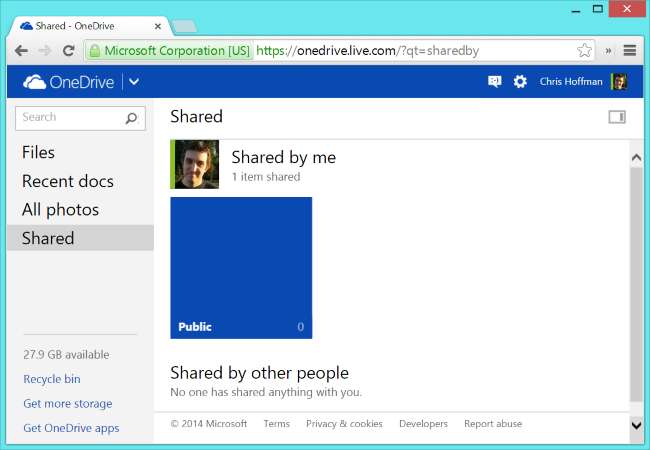
다른 서비스 또는 Mac OS X 또는 Linux와 같은 다른 플랫폼에서 이러한 클라이언트 중 하나를 사용하는 경우 프로세스는 매우 유사해야합니다. 빠르고 쉬운 파일 공유는 "클라우드", 즉 회사 서버에 파일을 저장하는 데있어 큰 이점 중 하나입니다.







